
數據管理
3-1、概述
本軟件采用樹型結構管理,左側上部列表框可選擇站名、組號,當選定組號后,選擇測試日期列表中出現選中組發生過測試的日期;選中測試日期,左側出現當次測量的各電池狀況。

圖3-1、數據管理窗口
數據管理窗口由5部分構成:
(1)、窗口的左上方為站名組號列表,確認要查看哪一組電池。
(2)、窗口的左下方為“選擇測試日期”列表,確認查看哪一次的測量結果。
(3)、窗口右上的綜合列表,在選中站、組、測試日期時,分別顯示全站概況、全組概況、當次測量概況。
(4)、窗口右下的列表列出當次測量每節電池的參數。
(5)、窗口右下的四個按鈕,可作相應用途。
3-2、數據刪除
刪除分多級進行。
可以一次刪除一個站、一個組、一次測量或者一節電池的數據,主要根據當前選中的是站、組、日期或單節電池決定。

按下刪除鍵后出現警告對話框,仔細核對是否就是將要刪除的內容,核對無誤后點“是”按鈕刪除選中內容。若不想刪除,點“否”中止刪除。
3-3、數據分析
任意時刻,在圖3-1所示數據分析窗口,用鼠標左鍵雙擊數據顯示列表左測的單條測試記錄,或者選中單條測試記錄,點“趨勢圖”按鈕,查看選中電池的性能變化趨勢。
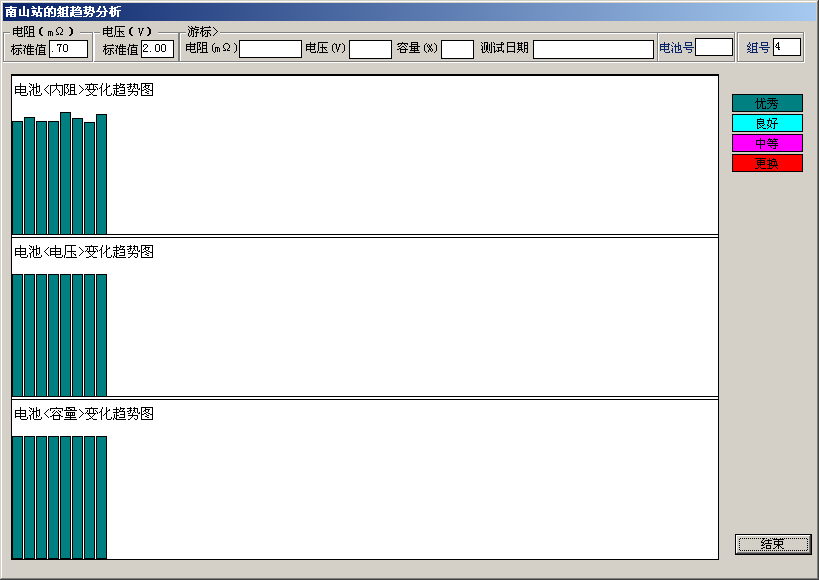
圖3-2、電池衰變趨勢圖
(1)、在上述數據分析窗口的左上部,顯示地、當前選擇記錄的標準電阻值和標準電壓值。
(2)、用鼠標在柱狀圖上移動時,窗口右上部的游標欄顯示當前光標對應記錄的各項參數。
(3)、按《結束》鍵,返回圖3-1所示數據管理窗口。
如果要查看某一時間的某一組的趨勢,可以點“組趨勢圖”按鈕查看。如下圖:

可以根據實際情況修改該組數據的電池標準

其結果會根據電池標準相應地改變

3-4、數據報告
提供站報告和組報告。
鼠標點選某一站名,點擊“站報告”按鈕,可查看本站電池狀況報告。
鼠標點選某一組名,點擊“組報告”按鈕,可查看本組電池狀況報告。
點選日期時,綜合列表顯示選中日期的電池情況報告。
兩份報告都具有打印功能,點擊“打印本報告”,即可進入報告預覽。
點擊報告預覽的

按鈕,可打印出報告。
站報告、組報告的樣式如下。


站報告
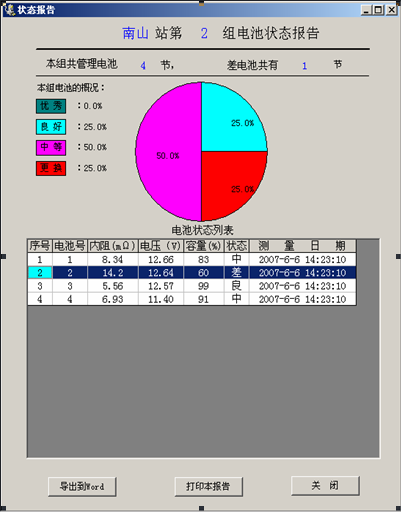

組報告
還可以直接導出到Work,導出時默認是不保存的,如有需要請自行保存。
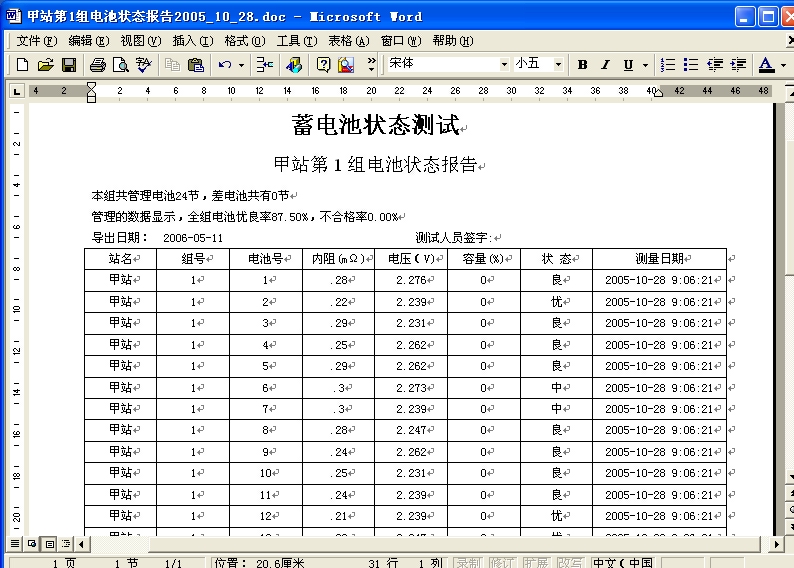
發布評論請先 登錄
可視化組態數據管理平臺是什么
污染源自動監測數據管理系統物聯網解決方案

SOLIDWORKS 2025教育版有效的數據管理與團隊協作
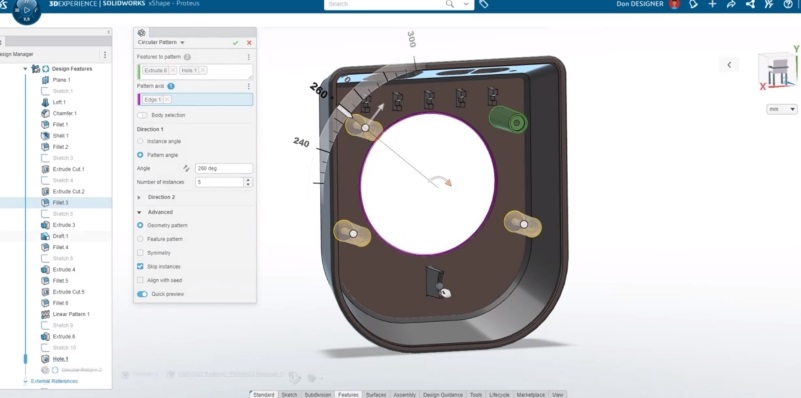
SOLIDWORKS 2025更有效的協作和數據管理
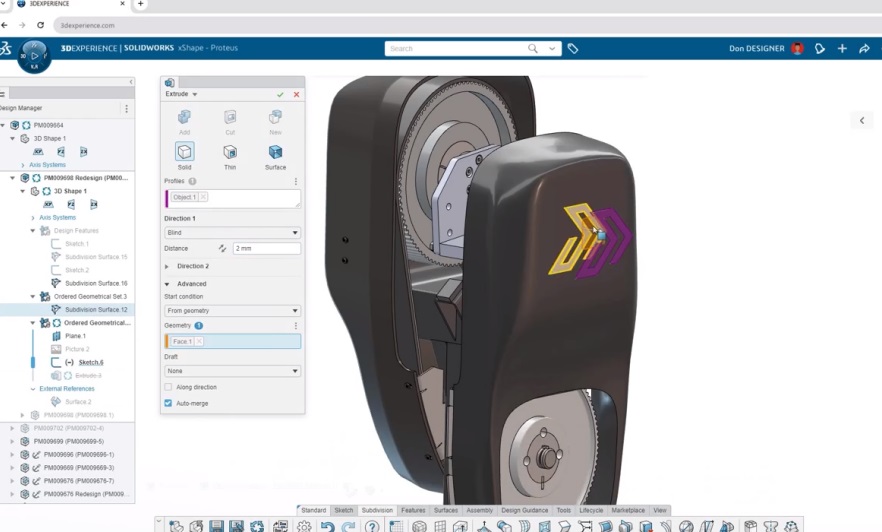
PDM產品數據管理系統的必要性分析 PDM如何助力企業提升競爭力
一文讀懂什么是PDM產品數據管理系統軟件?
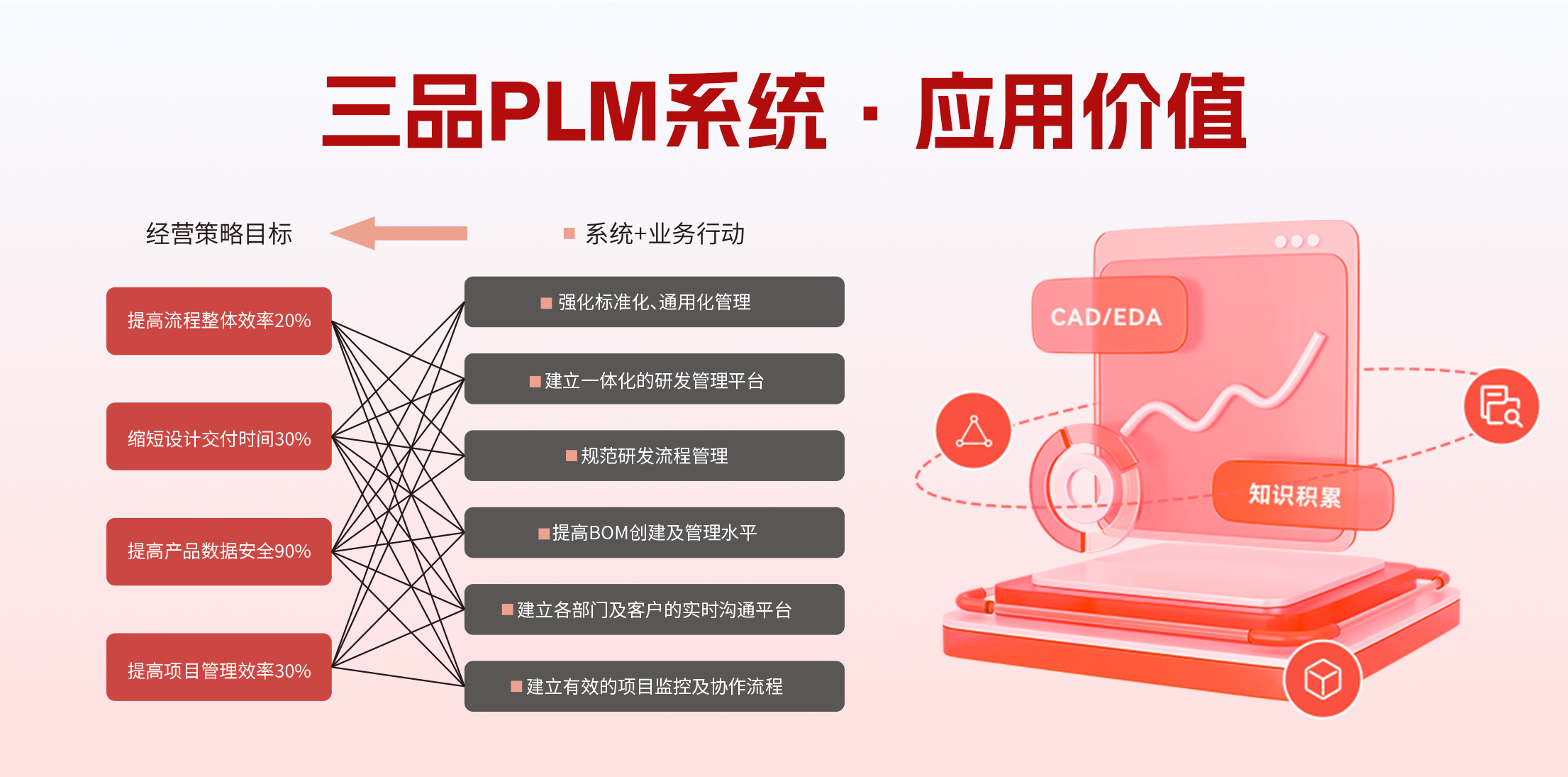
實驗室數據管理與LIMS平臺的關系
PDM 系統,開啟產品數據管理變革新時代
SOLIDWORKS 2025數據管理新增功能
工業設備數據管理的關鍵要素






 HDBS-I智能電池狀態分析系統數據管理
HDBS-I智能電池狀態分析系統數據管理












評論